Заделайте ресницы объемнее.
1. Открываем ваше фото

2. У нас будет несколько слоев для верхних и нижних ресниц, потому что они не одинаковы и мы будем использовать 2-а разных метода.
И так, создаем новый слой(CTRL + N) Выбираем инструмент ПЕРО с настройками как на картинке

3. Теперь увеличиваем (вы можете использовать комбинацию клавиш Ctrl/+) верхние ресницы и начинаем рисовать с помощью Pen Tool. Наша цель сделать линию как можно более похожей на ресницу. ( Я всегда использую 3 точки для работы с верхними ресницами, это позволяет проще и легче корректировать форму.)
Рисуйте ресницы там где фактические ресницы тонкие или имеется пустые пространства. Запомните ещё одну вещь: ресницы не являются абсолютно одинаковыми по длине, ширине и цвету. Поэтому надо обязательно изменить цвет и размер кисти, но про это в следующих шагах.

4. После того, как вы нарисовали ресницы с помощью Пера, выберете инструмент Кисть и выставьте размер и цвет кисти. В этом уроке использовалась кисть размером 2px и цвет #1e201b. Теперь, в меню слоев выбираем вкладу Path, кликаем на опции.
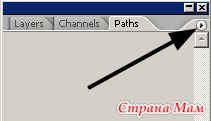
5. теперь выбираем вкладку контуры и выполнит обводку контура.
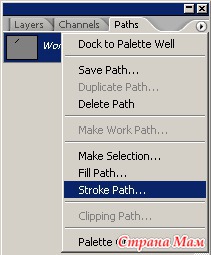
6. Инструмент КИСТЬ и галочка – имитировать нажим.
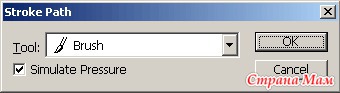
7. Нажимаем ОK. Повторяйте эти шаги и не забывайте изменять размер и цвет кисти.
8. Теперь переходим к нижним ресницам, создаем новый слой. Мы сделаем почти туже самую процедуру, что и с верхними ресницами. Одно различие - форма линии. Для построения верхних ресниц использовалось 3 точки, для нижних хватит 2-х.
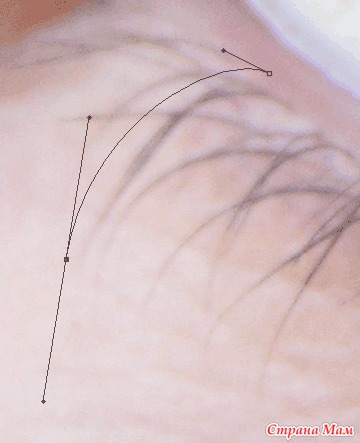
Подсказка: вы можете не делать линию для кадой ресницы. Для этого используйте Direct Selection Tool (A), выберите любой пункт на линии и затем только тяните тот пункт, где вы хотите создать новую ресницу.
Сделайте столько ресниц, сколько вы хотите.
9. Поскольку мы сглаживали ресницы кистью, мы хотим немного пригладить края. Итак, кликните на слой "верхний ресницы" и идите в ФИЛТР > РАЗМЫТИЕ > РАЗМЫТИЕ ПО ГАУССУ и выставите нужное вам размытие.
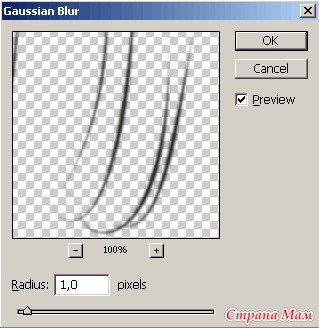
10. Повторите этот шаг для слоя "Нижнии ресницы". Склейте слои и поставьте режим смешивания на УМНОЖЕНИЕ. Это сделает ресницы более реалистичными.
11. Вот и результат

Автор: dphotonews.com/tutorials/thicker_eyelashes.php

2. У нас будет несколько слоев для верхних и нижних ресниц, потому что они не одинаковы и мы будем использовать 2-а разных метода.
И так, создаем новый слой(CTRL + N) Выбираем инструмент ПЕРО с настройками как на картинке

3. Теперь увеличиваем (вы можете использовать комбинацию клавиш Ctrl/+) верхние ресницы и начинаем рисовать с помощью Pen Tool. Наша цель сделать линию как можно более похожей на ресницу. ( Я всегда использую 3 точки для работы с верхними ресницами, это позволяет проще и легче корректировать форму.)
Рисуйте ресницы там где фактические ресницы тонкие или имеется пустые пространства. Запомните ещё одну вещь: ресницы не являются абсолютно одинаковыми по длине, ширине и цвету. Поэтому надо обязательно изменить цвет и размер кисти, но про это в следующих шагах.

4. После того, как вы нарисовали ресницы с помощью Пера, выберете инструмент Кисть и выставьте размер и цвет кисти. В этом уроке использовалась кисть размером 2px и цвет #1e201b. Теперь, в меню слоев выбираем вкладу Path, кликаем на опции.
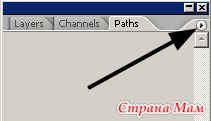
5. теперь выбираем вкладку контуры и выполнит обводку контура.
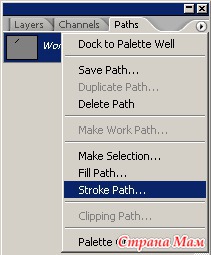
6. Инструмент КИСТЬ и галочка – имитировать нажим.
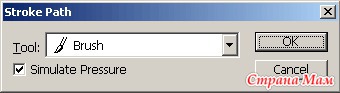
7. Нажимаем ОK. Повторяйте эти шаги и не забывайте изменять размер и цвет кисти.
8. Теперь переходим к нижним ресницам, создаем новый слой. Мы сделаем почти туже самую процедуру, что и с верхними ресницами. Одно различие - форма линии. Для построения верхних ресниц использовалось 3 точки, для нижних хватит 2-х.
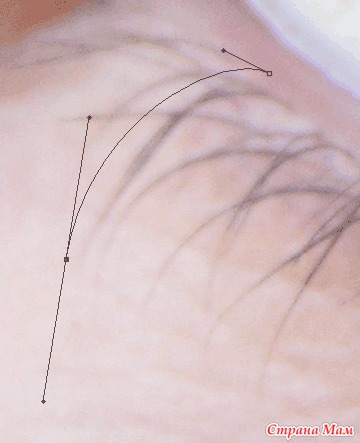
Подсказка: вы можете не делать линию для кадой ресницы. Для этого используйте Direct Selection Tool (A), выберите любой пункт на линии и затем только тяните тот пункт, где вы хотите создать новую ресницу.
Сделайте столько ресниц, сколько вы хотите.
9. Поскольку мы сглаживали ресницы кистью, мы хотим немного пригладить края. Итак, кликните на слой "верхний ресницы" и идите в ФИЛТР > РАЗМЫТИЕ > РАЗМЫТИЕ ПО ГАУССУ и выставите нужное вам размытие.
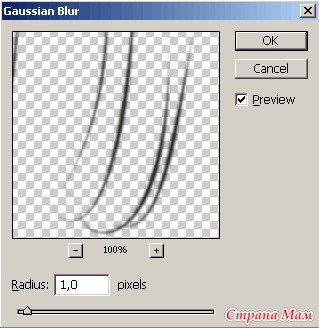
10. Повторите этот шаг для слоя "Нижнии ресницы". Склейте слои и поставьте режим смешивания на УМНОЖЕНИЕ. Это сделает ресницы более реалистичными.
11. Вот и результат

Автор: dphotonews.com/tutorials/thicker_eyelashes.php










Комментарии
Вставка изображения
Можете загрузить в текст картинку со своего компьютера: